Để cung cấp hàng hóa cho khách hàng, NVKD cần có kế hoạch mua hàng gửi cho Quản lý xem xét và phê duyệt để bộ phận mua sắm tiến hành mua hàng.
AMIS CRM kết nối với AMIS Quy trình (Quy trình mua hàng) giúp NVKD gửi yêu cầu phê duyệt mua hàng hóa cho Quản lý phê duyệt, đồng thời giúp tra cứu được thông tin đặt hàng, thông tin hàng về, thời gian, số lượng để lên kế hoạch bán hàng và đàm phán khách hàng.
Hướng dẫn chi tiết
Lưu ý: Chỉ người dùng có quyền quản trị ứng dụng, quản trị hệ thống, thiết kế quy trình mới thực hiện các thao tác thiết lập
I. Kết nối với AMIS CRM
Lưu ý: anh/chị cần đảm bảo đơn vị có sử dụng phần mềm AMIS CRM
Để áp dụng tính năng kết nối, anh/chị cần thực hiện kết nối trên AMIS Bán hàng.
1. Trên giao diện ứng dụng AMIS Bán hàng > nhấn ![]() Thiết lập
Thiết lập
2. Tại thiết lập Kết nối > chọn AMIS Quy trình > nhấn Kết nối

II. Thiết lập quy trình
1. Thêm quy trình
Lưu ý: nếu đã có sẵn quy trình, anh/chị bỏ qua bước này
Anh/chị thêm mới quy trình, với đầy đủ các bước thực hiện và biểu mẫu phù hợp với nhu cầu.
Ví dụ: Quy trình Đề xuất mua hàng được thiết lập như sau:
2. Kết nối quy trình với CRM
Để tự động khời tạo quy trình “Đề xuất mua hàng” trên AMIS Quy trình khi có “Yêu cầu mua hàng” trên CRM, anh/chị cần thiết lập kết nối quy trình với CRM.
Thao tác như sau:
1. Trên giao diện Thiết kế quy trình > vào ![]() Thiết lập nâng cao > Kết nối ứng dụng khác.
Thiết lập nâng cao > Kết nối ứng dụng khác.
2. Chọn ứng dụng CRM (trong mục Marketing – Bán hàng).
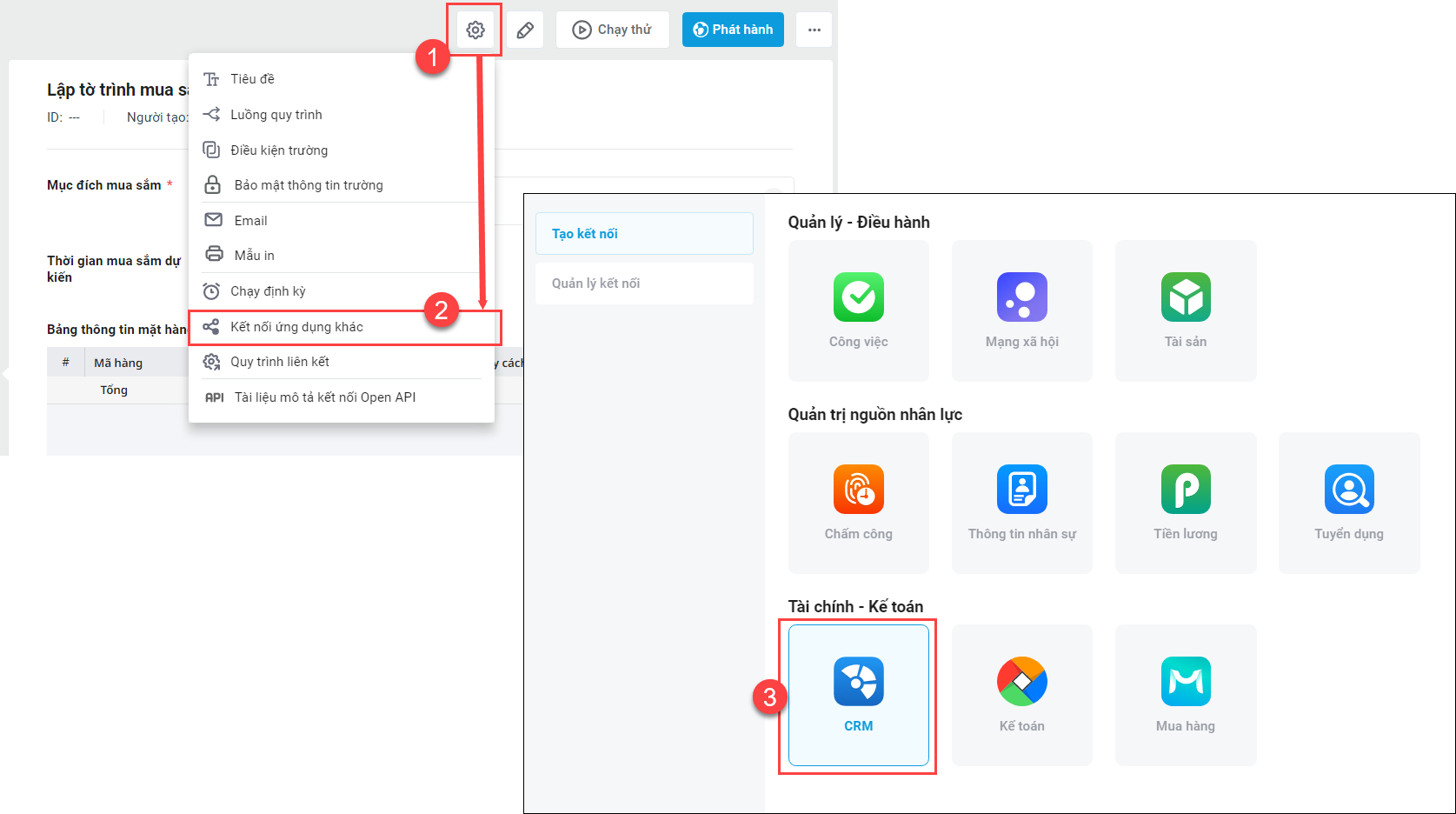
3. Thiết lập điều kiện và hành động: Khi trên AMIS CRM có “Yêu cầu mua hàng” thì trên AMIS Quy trình Tự động khởi tạo quy trình “Đề xuất mua hàng”.
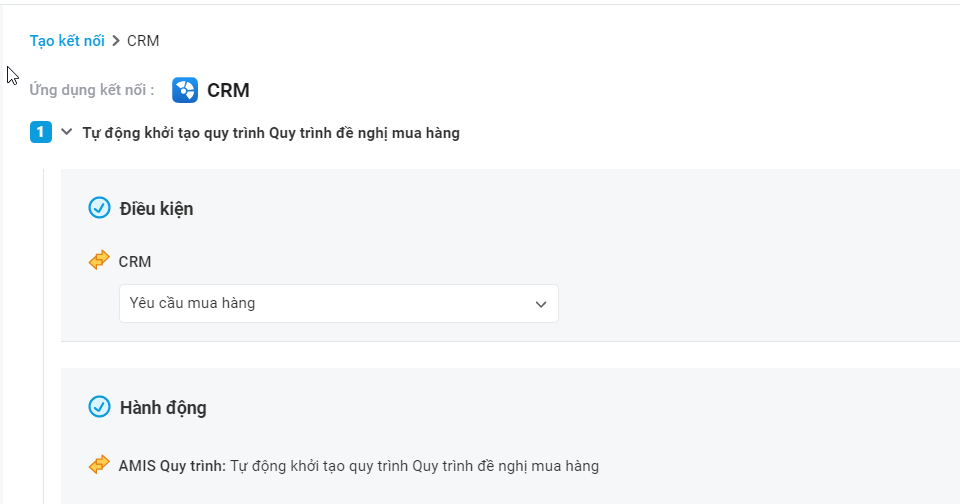
4. Ghép trường tương ứng giữa AMIS CRM và AMIS Quy trình để tự động trích xuất dữ liệu từ Yêu cầu mua hàng vào các dòng trên biểu mẫu lượt chạy.
- Anh/chị chọn lần lượt các dòng trên AMIS CRM tương ứng với dòng trên lượt chạy của AMIS Quy trình. Khi chọn một trường của CRM, chương trình sẽ tự động hiển thị trường dữ liệu tương đương trên lượt chạy, anh/chị chọn để khớp các trường với nhau.
Ví dụ: Người đề nghị – Người đề nghị, Mục đích mua sắm – Mục đích mua sắm hàng hóa, Địa điểm giao – Địa chỉ giao hàng,… - Người dùng nhấn Thêm dòng để ghép thêm thông tin cần thiết.
- Ghép Bảng hàng hóa giữa hai ứng dụng sau đó tiếp tục ghép các cột của bảng tương tự như ghép trường
5. Lưu thiết lập và Phát hành để áp dụng
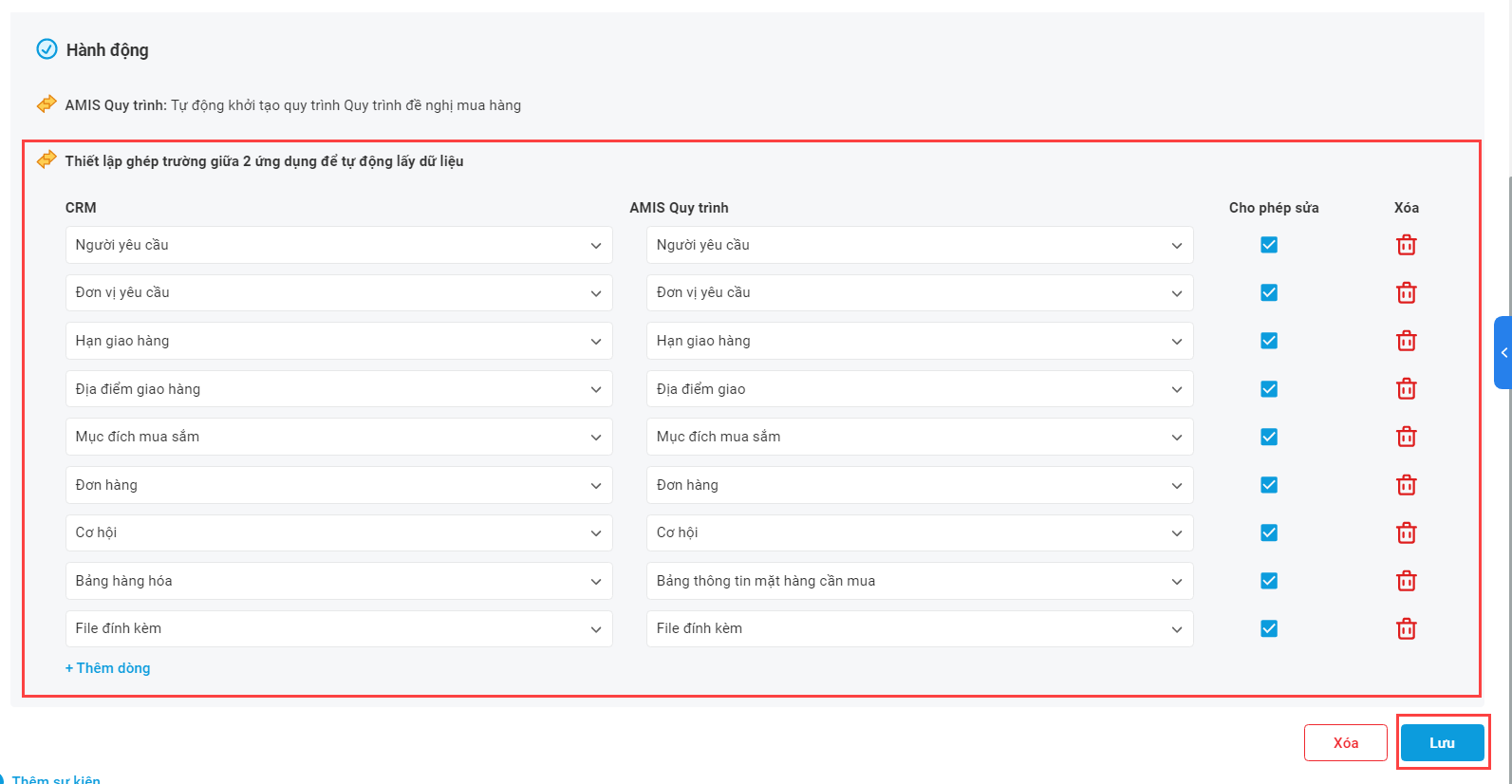
III. Chạy quy trình
Có 2 cách để gửi Yêu cầu mua hàng từ AMIS CRM sang AMIS Quy trình:
1. Tạo và gửi yêu cầu từ Yêu cầu mua hàng
Xem hướng dẫn chi tiết tại đây.
2. Gửi yêu cầu mua hàng từ Đơn hàng, Cơ hội
2.1. Gửi yêu cầu mua hàng ở chi tiết Đơn hàng, Cơ hội
Ở chi tiết Đơn hàng/Cơ hội, nhấn Yêu cầu mua hàng để tạo yêu cầu mua hàng từ Đơn hàng/Cơ hội.
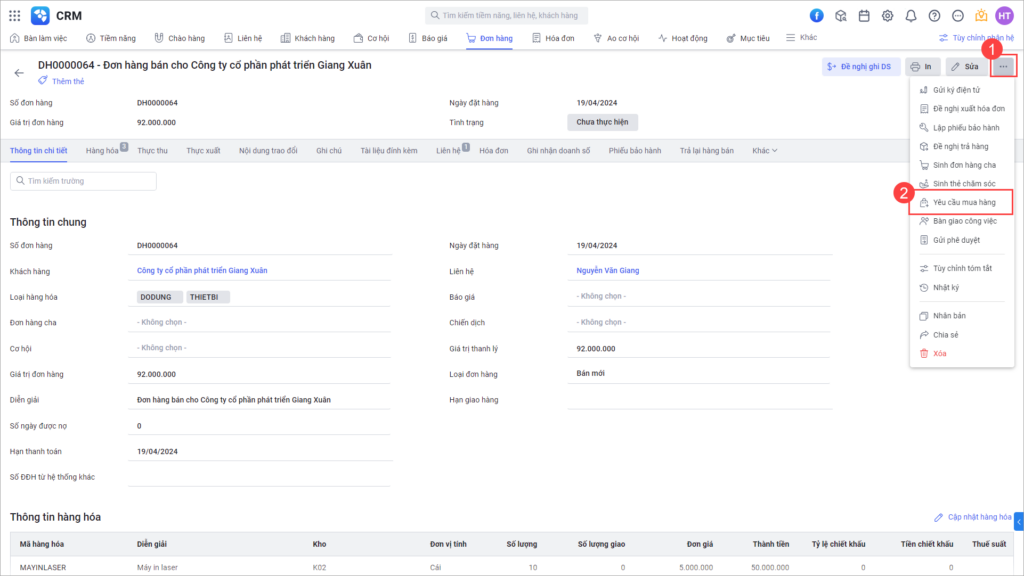
Hệ thống tự động điền các thông tin tương ứng và thông tin hàng hóa của Đơn hàng/Cơ hội.
Anh/Chị khai báo và chỉnh sửa lại các thông tin nếu cần.
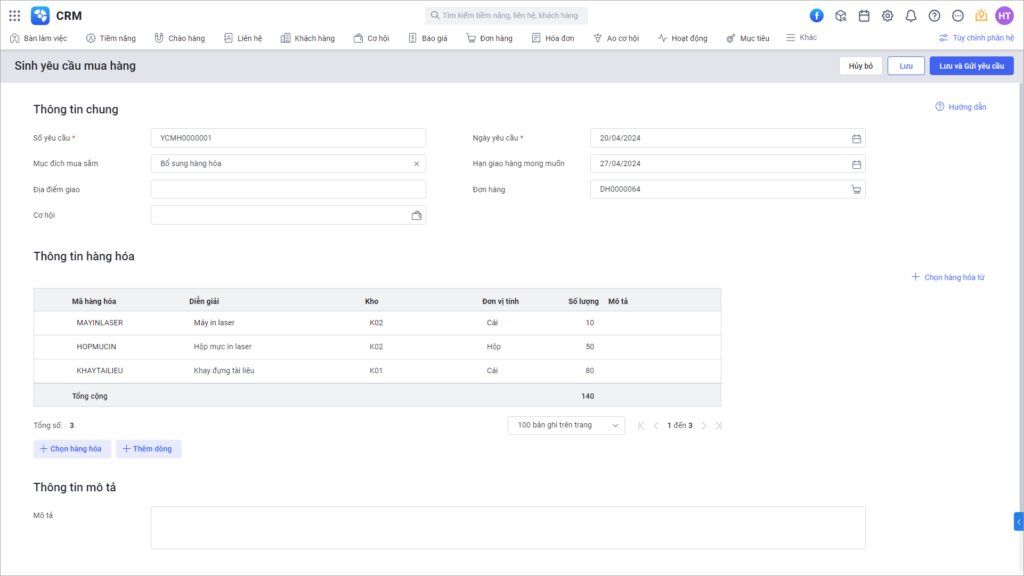
Nhấn Lưu và gửi yêu cầu để tạo Yêu cầu mua hàng trên AMIS CRM và đồng thời gửi yêu cầu sang AMIS Quy trình.
Lưu ý: 1 Đơn hàng/Cơ hội có thể gửi Yêu cầu mua hàng nhiều lần.
Hệ thống mở giao diện AMIS Quy trình và tự động điền các thông tin tương ứng của Yêu cầu mua hàng từ AMIS CRM.
Nhấn Gửi để gửi yêu cầu sang bước tiếp theo.
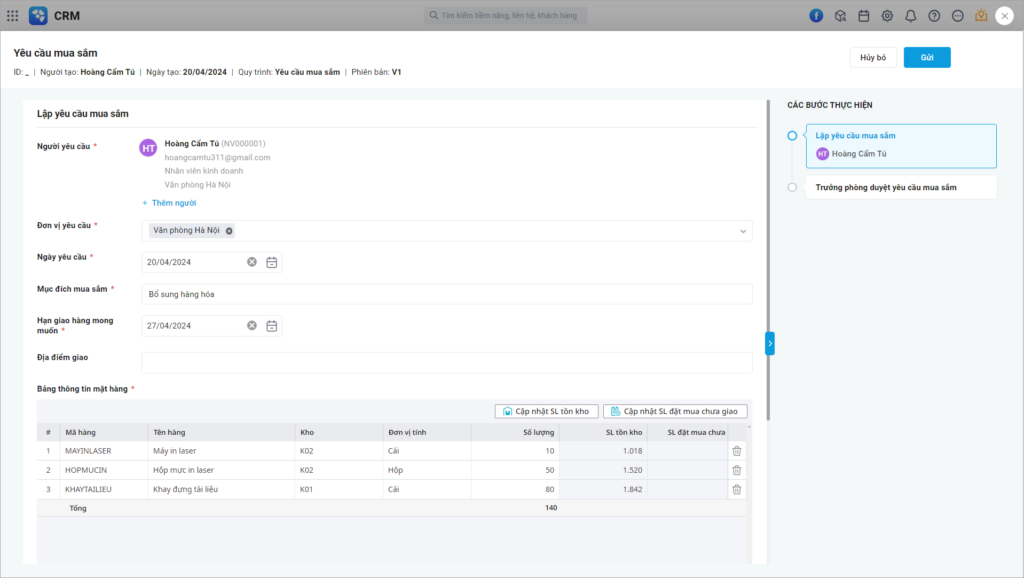
Anh/Chị chọn Người thực hiện duyệt ở các bước tiếp theo. Sau đó nhấn Gửi.
Khi gửi thành công:
- Trên AMIS CRM: Tình trạng quy trình của Yêu cầu mua sắm được cập nhật là Đang thực hiện
- Trên AMIS Quy trình: Tạo 1 lượt chạy quy trình
2.2. Gửi yêu cầu mua hàng ở màn hình danh sách Đơn hàng, Cơ hội
Ở màn hình danh sách Đơn hàng/Cơ hội, tích chọn 1 bản ghi, sau đó nhấn biểu tượng ba chấm và chọn Yêu cầu mua hàng.
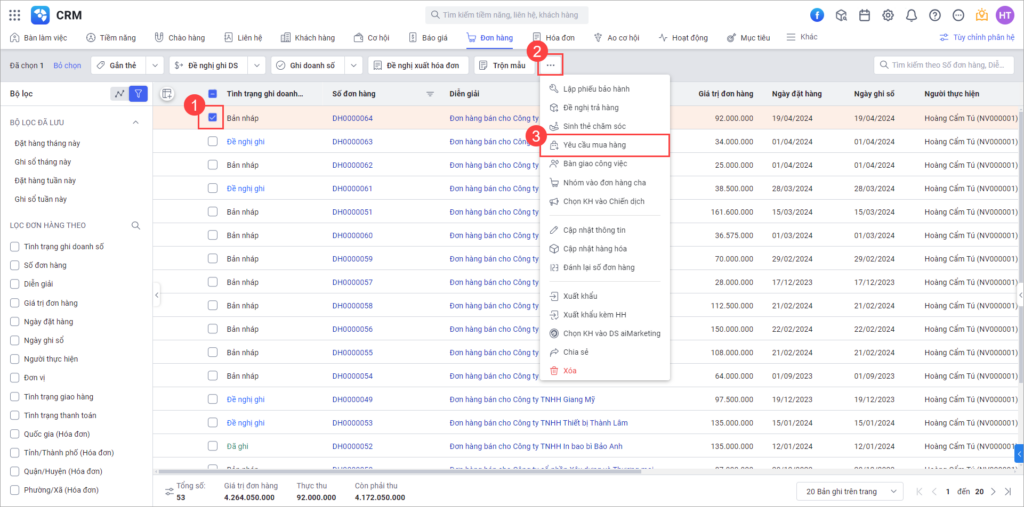
Các thao tác tiếp theo thực hiện tương tự mục 3.1.
Để xem Yêu cầu mua hàng gắn vào Đơn hàng/Cơ hội:
Ở chi tiết Đơn hàng/Cơ hội, vào DSLQ Yêu cầu mua hàng.
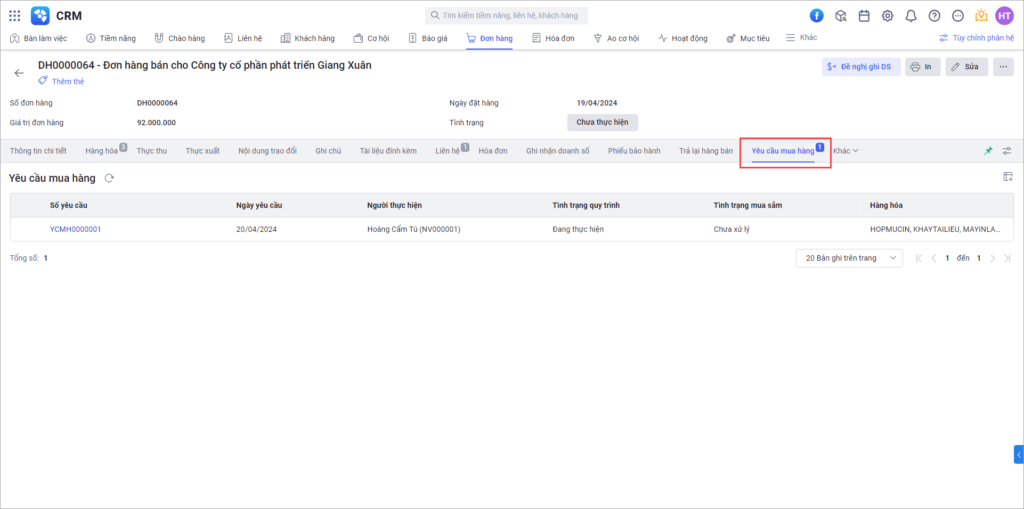
Tại đây hiển thị danh sách các Yêu cầu mua hàng gắn đến Đơn hàng/Cơ hội đang xem bao gồm các thông tin: Số yêu cầu, Ngày yêu cầu, Người thực hiện, Tình trạng quy trình, Tình trạng mua sắm, Hàng hóa.
3. Đồng bộ thông tin từ AMIS Quy trình về Yêu cầu mua hàng của AMIS CRM
Luồng đồng bộ cụ thể:
| HÀNH ĐỘNG | AMIS QUY TRÌNH | AMIS CRM | |
| Trên AMIS CRM | Gửi thành công Yêu cầu mua hàng | Tạo 1 Yêu cầu mua sắm trên AMIS Quy trình có Trạng thái là Đang thực hiện | – ID quy trình là ID quy trình vừa tạo tương ứng trên AMIS Quy trình
– Tình trạng quy trình là Đang thực hiện |
| Trên AMIS Quy trình | Từ chối/Thu hồi quy trình | Trạng thái là Đang thực hiện | – Tình trạng quy trình là Trả lại
– Đồng bộ thông tin Ghi chú: Nội dung ghi chú, Người thực hiện từ chối/thu hồi |
| Từ chối và kết thúc quy trình | Trạng thái là Từ chối | – Trạng thái là Từ chối
– Đồng bộ thông tin Ghi chú: Nội dung ghi chú, Người thực hiện từ chối |
|
| Hủy quy trình | Trạng thái là Hủy | – Trạng thái là Hủy
– Đồng bộ thông tin Ghi chú: Nội dung ghi chú, Người thực hiện hủy |
|
| Cấp cuối cùng đồng ý phê duyệt | Trạng thái là Đã hoàn thành | – Trạng thái là Đã hoàn thành
– Cập nhật giá trị của các trường thông tin nếu có thay đổi trên AMIS Quy trình trình về trường tương ứng của Yêu cầu mua hàng trên AMIS CRM – Đồng bộ thông tin Ghi chú: Nội dung ghi chú, Người thực hiện đồng ý |
|
| Trên AMIS Mua hàng | Cung cấp các thông tin: Tình trạng mua sắm, Số lượng đã nhận theo Kế toán | – Cập nhật giá trị Tình trạng mua sắm
– Cập nhật giá trị Số lượng đã nhận theo Kế toán |
– Cập nhật giá trị Tình trạng mua sắm
– Cập nhật giá trị Số lượng đã nhận theo Kế toán |
